实验1 Android开发环境与第一个Android程序
实验一 熟悉Android环境并新建第一个程序
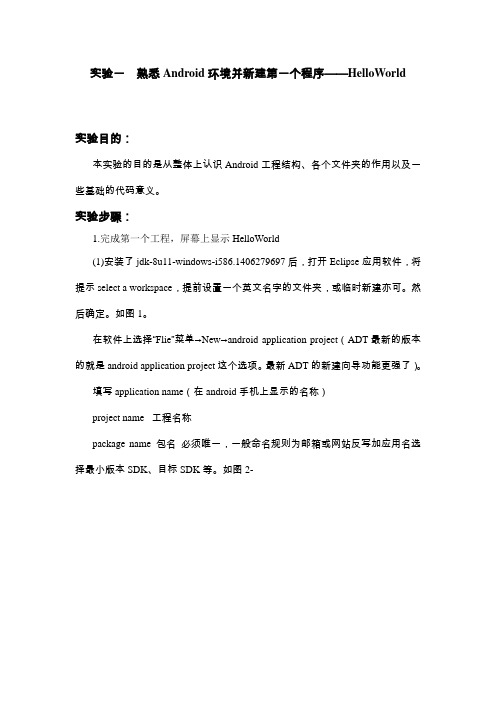
实验一熟悉Android环境并新建第一个程序——HelloWorld实验目的:本实验的目的是从整体上认识Android工程结构、各个文件夹的作用以及一些基础的代码意义。
实验步骤:1.完成第一个工程,屏幕上显示HelloWorld(1)安装了jdk-8u11-windows-i586.1406279697后,打开Eclipse应用软件,将提示select a workspace,提前设置一个英文名字的文件夹,或临时新建亦可。
然后确定。
如图1。
在软件上选择“Flie”菜单→New→android application project(ADT最新的版本的就是android application project这个选项。
最新ADT的新建向导功能更强了)。
填写application name(在android手机上显示的名称)project name 工程名称package name 包名必须唯一,一般命名规则为邮箱或网站反写加应用名选择最小版本SDK、目标SDK等。
如图2-图1图2图3图4图5图6图7图8(2)打开虚拟机运行在工程HelloWorld不需要编写任何代码就可以运行,接下来就运行我们新建的第一个程序。
在Eclipse的菜单中,选择“Window”>“Android Virtual Device Manager”,出现“Android Virtual Device Manager”窗口:界面中间的列表表示了目前可以使用的Android虚拟设备,在没有虚拟设备的情况下点击右侧的New选择建立一个虚拟设备。
Device选择HVGA, 浏览器中选择新建好的HelloWorld工程,右键选择Run as,在弹出的菜单中选择Android Application,如图9所示。
图9图10图11图12图132.在工程浏览器中打开HelloWorld的层级结构首先看到src文件夹,该文件夹的意思是即为源代码,是工程中最主要的部分,双击HelloWorld.java文件,可看到其中的代码3. 认识布局文件找到main.xml文件,位于res/layout/目录下,它的路径就是res/layout/main.xml,如下图所示当然我们看到的只是预览界面,右边的黑色部分就是模拟器的显示屏了,我们可以看到显示屏上已经出现了HelloWorld字样了。
安卓实验报告

安卓实验报告Android是目前全球最为流行的操作系统之一,其强大的应用程序生态系统和广泛的设备兼容性使得安卓成为开发者和用户的首选。
本文将介绍我在安卓实验中进行的一系列任务和实验结果。
实验一:安装开发环境在进行安卓开发之前,我们首先需要安装必要的开发环境。
我使用的是Android Studio,这是谷歌官方提供的开发工具,具有强大的功能和友好的用户界面。
通过安装Android Studio,我成功搭建了安卓开发环境,并进行了一些基本的配置。
实验二:创建第一个安卓应用程序根据老师的指导,我按照步骤成功创建了我的第一个安卓应用程序。
我选择了一个简单的计算器应用程序作为开始,它可以实现基本的加法和减法功能。
通过这个实验,我学会了使用Android Studio的界面设计工具和编写基本的Java代码。
实验三:UI设计和布局在这个实验中,我学习了安卓应用程序的用户界面设计和布局。
我使用了安卓提供的各种布局方式,如线性布局、相对布局和帧布局等,来设计和展示应用程序的不同界面。
通过这个实验,我对安卓界面设计的原则和技巧有了更深入的理解。
实验四:应用程序调试与测试在开发过程中,调试和测试是非常重要的环节。
通过Android Studio提供的调试工具,我能够针对应用程序中的问题进行定位和修复。
我还学会了使用模拟器和真机进行应用程序的测试,以确保应用程序的功能和稳定性。
实验五:数据库操作在这个实验中,我学习了如何在安卓应用程序中使用数据库。
我使用了SQLite数据库来存储和管理应用程序的数据。
通过编写SQL语句,我能够进行数据的插入、查询、更新和删除等操作。
这为我今后的应用程序开发提供了非常有用的技能。
总结:。
《Android应用程序设计》实验报告 (2)

实验1 搭建开发环境与第1个Android程序【实验目的】1.熟悉Android开发环境的搭建2.掌握用Eclipse开发Android程序的流程【实验内容】一、搭建Android开发环境按照下面的步骤,完成Android环境的搭建。
1.1 JDK的安装及配置1.根据电脑的系统位数安装软件包里的JDK,安装目录设置为d:\jdk1.x。
(d为你的安装盘,可以设为任意盘;x为你安装的jdk版本)2. WIN7系统环境变量设置(1)环境变量设置一(2)环境变量设置二(3)环境变量设置三(4)环境变量设置四1)创建新的环境变量。
名:JA V A_HOME,值:x:\jdk1.72)修改系统变量Path,在path变量值前添加这段:%JA V A_HOME%\bin;3)修改系统变量classpath,值为:.;%JA V A_HOME%\lib\dt.jar;%JA V A_HOME%\lib\tools.jar;(5)环境变量设置五1)测试开发环境。
在开始->搜索程序和文件里输入cmd.exe,打开cmd。
输入cd c:\ 命令进入c盘根目录。
2)在c盘根目录下使用记事本编写源文件,并存为java文件。
public class MyApp {public static void main (String[] args) {System.out.println(“我能学好Java语言!”);} }3)使用javac命令编译程序,在cmd命令行输入:javac MyApp.java生成class类型文件。
4)使用java命令运行程序,在cmd命令行输入:java MyApp如果在命令行显示结果“我能学好Java语言!”,则JDK环境配置成功。
1.2 Android SDK的安装及配置1. 解压adt-bundle-windows-x86_64-20131030.zip文件,里面的SDK是免安装版。
Android应用开发I实验指导书

Android应⽤开发I实验指导书《Android应⽤开发I》实验指导书计算机科学与技术系⽬录实验⼀:第⼀个应⽤程序 0实验⼆:基本控件 (1)实验三:⾼级控件 (4)实验四:菜单和对话框 (7)实验五:数据存储 (8)实验六:后台处理与获取⽹络数据 (9)实验⼀:第⼀个应⽤程序【实验概述】搭建环境,并运⾏第⼀个应⽤程序。
实验类别:验证类。
学时:1学时。
组织形式:学⽣独⽴完成。
考核⽅式:随堂检查。
【实验⽬的】熟悉Android开发环境使⽤以及程序运⾏过程。
【实验环境】硬件环境:笔记本软件环境:Eclipse+SDK+JDK编程语⾔:Java【相关知识】⽆。
【实验内容】1. 安装环境:安装JDK,解压Eclipse,配置SDK路径。
2. 新建⼀个项⽬HelloWorld。
3.创建⼀个以学号命名的模拟器,然后运⾏该项⽬。
实验⼆:基本控件【实验概述】完成⼀个登录+注册的界⾯。
实验类别:验证类。
学时:4学时。
组织形式:学⽣独⽴完成。
考核⽅式:检查。
【实验⽬的】1.掌握基本控件的使⽤,例如EditText、TextView、Button、CheckBox等控件使⽤。
2. Intent跳转。
【实验环境】硬件环境:笔记本软件环境:Eclipse+SDK+JDK编程语⾔:Java【相关知识】界⾯布局、EditText、TextView、Button、CheckBox等控件使⽤。
【实验内容】实现类似下图的效果:界⾯布局根据⼤家喜好⾃⾏决定。
(下⾯只是参考)(1)新建项⽬。
(2)在项⽬的布局⽂件中,修改为以下内容。
登录布局(3)新建Activity类,并设置布局⽂件为register.xml。
内容如下:注册布局(4)在登录界⾯的【登录】按钮中增加页⾯跳转代码:(5)运⾏效果:实验三:⾼级控件【实验概述】Spinner/ListView/Fragment实验类别:验证类。
学时:4学时。
组织形式:学⽣独⽴完成。
考核⽅式:检查。
安卓程序实验报告(3篇)

第1篇一、实验目的1. 熟悉安卓开发环境及工具的使用。
2. 掌握安卓应用程序的基本开发流程。
3. 学习安卓界面设计、布局、事件处理等基本技能。
4. 提高编程能力及团队协作能力。
二、实验环境1. 操作系统:Windows 102. 开发工具:Android Studio3.53. 编程语言:Java4. 虚拟机:Android 9.0 (Pie)三、实验内容1. 创建安卓项目2. 设计界面3. 编写功能代码4. 测试与调试四、实验步骤1. 创建安卓项目(1)打开Android Studio,点击“Start a new Android Studio project”;(2)选择“Empty Activity”模板,点击“Next”;(3)输入项目名称、保存位置等信息,点击“Finish”;(4)在项目目录中,找到MainActivity.java文件,修改其中的代码,以实现特定功能。
2. 设计界面(1)打开res/layout/activity_main.xml文件;(2)使用布局编辑器设计界面,添加控件(如Button、EditText等);(3)设置控件的属性(如文本、颜色、大小等)。
3. 编写功能代码(1)在MainActivity.java文件中,编写代码实现功能;(2)例如,编写按钮点击事件,实现数据计算、页面跳转等操作。
4. 测试与调试(1)在Android Studio中,点击“Run”按钮,启动模拟器或连接真机进行测试;(2)观察程序运行效果,如有问题,进行调试;(3)根据需要,修改代码,直至程序正常运行。
五、实验结果与分析1. 实验结果本次实验成功创建了一个安卓应用程序,实现了简单的功能,如按钮点击事件、页面跳转等。
2. 实验分析(1)在创建安卓项目时,熟悉了Android Studio的使用,掌握了项目结构及文件管理方法;(2)在设计界面时,学会了使用布局编辑器,掌握了常用控件的属性设置;(3)在编写功能代码时,学习了Java编程语言的基本语法,掌握了事件处理及页面跳转等操作;(4)在测试与调试过程中,提高了问题定位及解决能力。
Android实验一实验报告

Android实验一实验报告一、实验目的本次 Android 实验的主要目的是让我们熟悉 Android 开发环境的搭建,并通过创建一个简单的 Android 应用程序,初步了解 Android 应用的基本架构和开发流程。
二、实验环境1、操作系统:Windows 102、 Android Studio:版本 4123、 JDK:版本 18三、实验内容及步骤(一)Android 开发环境搭建1、下载并安装 JDK,配置好环境变量。
2、下载 Android Studio 安装包,按照安装向导进行安装。
3、启动 Android Studio,进行一些初始设置,如选择主题、安装必要的组件等。
(二)创建 Android 项目1、打开 Android Studio,选择“Start a new Android Studio project”。
2、填写项目名称(如“MyFirstAndroidApp”)、项目位置、包名等信息。
3、选择应用的最低支持 Android 版本和目标 Android 版本。
4、选择项目模板,这里我们选择“Empty Activity”。
(三)项目结构介绍1、打开项目后,我们可以看到项目的结构。
主要包括“app”目录、“gradle”目录等。
2、“app”目录下包含了应用的代码、资源文件等。
其中,“java”目录存放 Java 代码,“res”目录存放资源文件,如布局文件(layout)、字符串资源(values)、图片资源(drawable)等。
(四)编写代码1、打开“MainActivityjava”文件,这是应用的主活动类。
2、在“onCreate”方法中,我们可以进行一些初始化操作。
(五)设计布局1、打开“activity_mainxml”文件,这是应用的主布局文件。
2、使用 XML 标记语言来设计界面布局,如添加 TextView、Button 等控件。
(六)运行应用1、连接真机或使用模拟器。
实验1 第一个Android应用程序
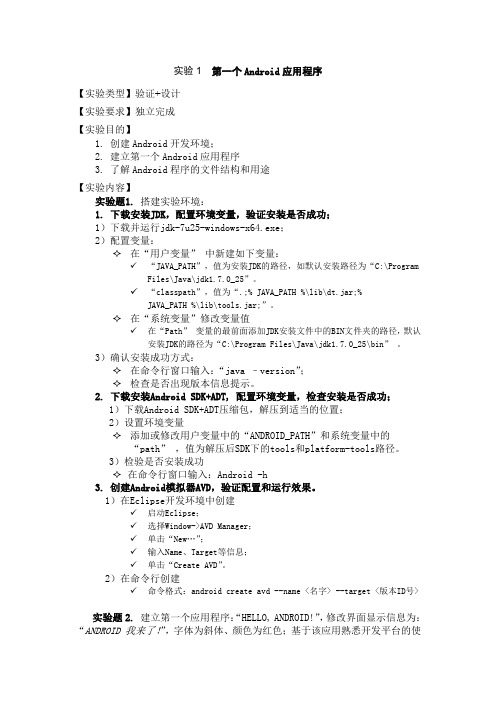
实验1 第一个Android应用程序【实验类型】验证+设计【实验要求】独立完成【实验目的】1. 创建Android开发环境;2. 建立第一个Android应用程序3. 了解Android程序的文件结构和用途【实验内容】实验题1. 搭建实验环境:1. 下载安装JDK,配置环境变量,验证安装是否成功;1)下载并运行jdk-7u25-windows-x64.exe;2)配置变量:✧在“用户变量”中新建如下变量:✓“JAVA_PATH”,值为安装JDK的路径,如默认安装路径为“C:\Program Files\Java\jdk1.7.0_25”。
✓“classpath”,值为“.;% JAVA_PATH %\lib\dt.jar;%JAVA_PATH %\lib\tools.jar;”。
✧在“系统变量”修改变量值✓在“Path”变量的最前面添加JDK安装文件中的BIN文件夹的路径,默认安装JDK的路径为“C:\Program Files\Java\jdk1.7.0_25\bin”。
3)确认安装成功方式:✧在命令行窗口输入:“java –version”;✧检查是否出现版本信息提示。
2. 下载安装Android SDK+ADT, 配置环境变量,检查安装是否成功;1)下载Android SDK+ADT压缩包,解压到适当的位置;2)设置环境变量✧添加或修改用户变量中的“ANDROID_PATH”和系统变量中的“path” ,值为解压后SDK下的tools和platform-tools路径。
3)检验是否安装成功✧在命令行窗口输入:Android -h3. 创建Android模拟器AVD,验证配置和运行效果。
1)在Eclipse开发环境中创建✓启动Eclipse;✓选择Window->AVD Manager;✓单击“New…”;✓输入Name、Target等信息;✓单击“Create AVD”。
2)在命令行创建✓命令格式:android create avd --name <名字> --target <版本ID号>实验题2.建立第一个应用程序:“HELLO, ANDROID!”,修改界面显示信息为:“ANDROID 我来了!”,字体为斜体、颜色为红色;基于该应用熟悉开发平台的使用。
安卓开发实验报告

安卓开发实验报告安卓开发实验报告引言:在当今数字化时代,移动应用的需求日益增长。
安卓系统作为全球最大的移动操作系统之一,为开发者提供了广阔的创作空间。
本篇实验报告将介绍我在安卓开发实验中的学习与实践经验,包括开发环境搭建、应用开发流程、遇到的问题及解决方法等。
一、开发环境搭建为了进行安卓应用的开发,首先需要搭建相应的开发环境。
我选择使用Android Studio作为开发工具,因为它是谷歌官方推荐的集成开发环境(IDE),提供了丰富的开发工具和资源。
在搭建开发环境的过程中,我遇到了一些问题。
首先是安装Android Studio的过程中,由于网络问题导致下载速度缓慢。
为了解决这个问题,我选择了更稳定的网络环境,并使用下载工具进行加速。
其次是在安装过程中,由于系统版本不兼容,出现了一些依赖错误。
我通过查阅官方文档和论坛帖子,找到了解决方法,并成功完成了安装。
二、应用开发流程在完成开发环境搭建后,我开始进行应用开发。
首先,我选择了一个简单的计算器应用作为实验项目。
在开发过程中,我按照以下流程进行:1.需求分析:明确计算器应具备的功能,如加减乘除、括号运算等。
2.界面设计:设计应用的用户界面,包括按钮、文本框等组件的布局。
3.逻辑实现:编写代码实现计算器的逻辑功能,包括用户输入的处理和计算结果的显示。
4.测试与调试:对应用进行测试,发现并修复潜在的问题和错误。
在整个开发过程中,我遇到了一些挑战。
首先是对安卓开发框架的不熟悉,需要学习新的语法和API。
其次是在界面设计和逻辑实现中,需要综合运用不同的知识和技巧。
为了解决这些问题,我参考了官方文档、在线教程和开发者社区,积极寻求帮助和学习。
三、遇到的问题及解决方法在应用开发中,我遇到了一些常见的问题,并通过不同的方法解决了它们。
1.界面布局问题:在设计计算器界面时,我遇到了组件布局的困难。
为了解决这个问题,我学习了安卓开发中的布局管理器,并使用了线性布局和相对布局来实现界面的灵活布局。
- 1、下载文档前请自行甄别文档内容的完整性,平台不提供额外的编辑、内容补充、找答案等附加服务。
- 2、"仅部分预览"的文档,不可在线预览部分如存在完整性等问题,可反馈申请退款(可完整预览的文档不适用该条件!)。
- 3、如文档侵犯您的权益,请联系客服反馈,我们会尽快为您处理(人工客服工作时间:9:00-18:30)。
指导教师
实验日期
实验目的与要求:
1.掌握Android开发环境的安装配置方法。
2.掌握Android模拟器的使用。
3.掌握使用Eclipse开发Android应用程序的步骤。
4.了解Android应用程序结构。
实验设备(环境):
硬件:PC微型计算机、1G以上内存,40G以上硬盘
软件:Windows7,Eclipse , JDK ,AndroidSDK,ADT
实验内容:
1.搭建Android应用程序的开发环境。
2.建立第一个Android程序: HelloAndroid。
3.在AVD上运行HelloAndroid。
4.简述Package Explorer中各主要文件与目录的内容或功能。
实验步骤、实验结果及分析:
1.
(1)
(2)实验分析
(3)Package Explorer中各主要文件与目录的内容或功能。
实验总结(包括过程总结、心得体会及实验改进意见等):
过程总结:
1、
2、
3、
心得体会:
指导教师评语:
成绩评定
教师签字
2017年月日
备注:
注:1、报告内的项目或设置,可根据实际情况加以补充和调整
2、教师批改学生实验报告应在学生提交实验报告10日内
实验报告20162017学年学期课程名称嵌入式应用开发实验名称android开发环境与第一个android程序学号姓名学号姓名指导教师实验日期实验目的与要求
实验报告
(2016—2017学年第学期)
课程名称嵌入式应用开发
实验名称Android开发环境与第一个Android程序专Biblioteka 电子信息工程年级组号
学号姓名
